Apple iPhoto 06 跟 iPhoto 05 最大的差異性就是 iPhoto 06 會自己產生一個縮圖快取圖庫,這讓 iPhoto 06 在瀏覽圖庫時速度比起 iPhoto 05 大為提昇許多。
而 iPhoto 06 在一般正常的情況下,會自己判斷是否需要重建 iPhoto 的圖庫資料檔。而當開啟 iPhoto 06時,就會開啟時跑出一個詢問的訊息,你只要乖乖的照著做,就不會有太多問題了。
但是,相信一定有 iPhoto 06 的使用者跟阿西摩一樣,偶而手賤,或者是難得脫窗完全忽略掉那個警示訊息。然後就會碰到問題 – 那就是,有時候 iPhoto 06 的圖庫會有些怪怪的狀況,比方找不到圖片啦之類的,沒是會要你尋找某張圖片的真實檔案位置等等的。
這時候,你就會想要知道該怎麼去手動觸發這個重建個工作。
現在阿西摩就來告訴你這個密技。
「阿西摩密技」
1. 如果你現在開啟了 iPhoto 06 先把它關掉吧。
2. 按住鍵盤上的 Commad 鍵(蘋果鍵)+ Option 鍵,然後用滑鼠點選,開啟 iPhoto 06。

就是這兩顆鍵。
3. 此時,會跳出這樣的畫面。

4. 接著你只要點選你想要重建的事項,點下「Rebuild」。
5. 讓 iPhoto 06 慢慢去重建吧~ 如果你的圖庫跟阿西摩一樣超過幾千,幾萬張,那你有得等了。。。不過,就讓iPhoto 慢慢去重建吧。
當這個動作,做完之後,會有效提昇 iPhoto 06 的效能唷!
小小密技,大家參考參考!

3 thoughts on “「iPhoto 06」重建 iPhoto 的快取圖庫”
阿大哥~
買了你的書覺得獲益良多
可否請教你個問題*或許很蠢
如果我要在iphoto作一個有ken burn效果的mov檔放在flash裡面用
但是有沒有辦法可以自定成我想要的檔案尺寸阿@@|
因為憑我的技術好像沒辦法在flash裡面做出那麼流暢的效果
如果可以的話方便給我一刀嗎
感激
@hisslhissl
你用的 iPhoto 版本是那一個?
iPhoto 08 的可以自己調整輸出尺寸啊!?
阿 我找到了 @@~真不好意思 謝謝你
Comments are closed.